在win10电脑中用户想要找到鼠标设置,来设置一下自己的鼠标,但是不知道在哪里找,我们首先是打开win10电脑的个性化选项,点击主题中的鼠标指针设置,在这里即可设置win10的鼠标呀,设置后点击保存就好咯,以下就是win10鼠标设置位置介绍,帮助用户轻松找到鼠标设置。
win10鼠标设置位置介绍
1、在桌面空白处,右击,然后选择“个性化”
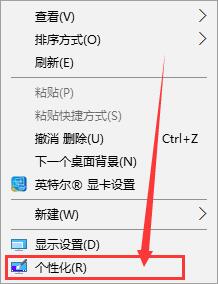
2、在主题中,有个“鼠标指针设置”,点击进去
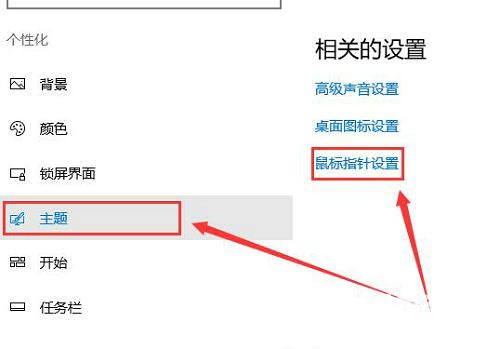
3、就能够全面的进行鼠标的设置了
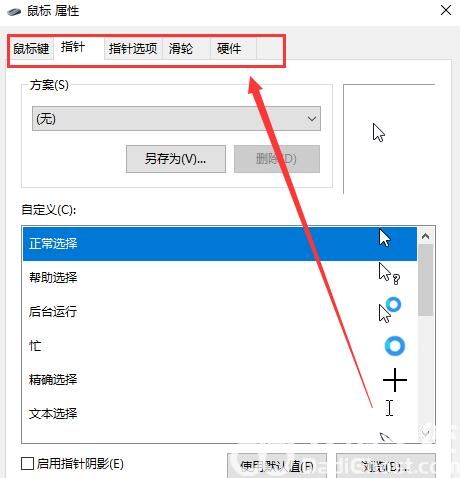
4、设置成功之后记得点击“确定”来保存生效
相关阅读
热门教程
最新教程